Aula 12 Lista de verificação de segurança para o Windows 7
|
|
|
- Estela Brezinski Lombardi
- 8 Há anos
- Visualizações:
Transcrição
1 Aula 12 Lista de verificação de segurança para o Windows 7 Use esta lista de verificação para ter certeza de que você está aproveitando todas as formas oferecidas pelo Windows para ajudar a manter o seu computador o mais seguro possível. 1 - Central de Ações Use a Central de Ações para verificar se o firewall está ativado, se o software antivírus está atualizado e se o computador está definido para instalar automaticamente as atualizações Como a Central de Ações verifica se há problemas? A Central de Ações verifica vários itens relacionados à segurança e à manutenção do computador que ajudam a indicar o desempenho geral do computador. Quando o status de um item monitorado é alterado (por exemplo, o software antivírus fica desatualizado), a Central de Ações o notifica com uma mensagem na área de notificação da barra de tarefas, o status do item na Central de Ações muda de cor para refletir a severidade da mensagem e uma ação é recomendada. Para alterar os itens que a Central de Ações verifica: 1. Para abrir a Central de Ações, clique no botão Iniciar, em Painel de Controle e, em Sistema e Segurança, clique em Verificar o status do computador. 2. Clique em Alterar configurações da Central de Ações. 3. Marque uma caixa de seleção para que a Central de Ações verifique se há alterações ou problemas em um item ou desmarque uma caixa de seleção para parar de verificar o item. 4. Clique em OK. Caso prefira controlar um item você mesmo (por exemplo, caso use um programa de backup diferente do incluído no Windows ou faça backup de seus arquivos manualmente) e não queira ver notificações sobre o seu status, desative as notificações do item. Se desmarcar a caixa de seleção de um item na página Alterar configurações da Central de Ações, você não receberá mais mensagens, nem verá o status do item na Central de Ações. É recomendável verificar o status de todos os itens listados, já que muitos itens podem ser úteis para alertá-lo sobre problemas de segurança. Entretanto, se decidir desativar as mensagens de um item, sempre será possível ativá-las novamente. Na página Alterar configurações da Central de Ações, marque a caixa de seleção do
2 item e clique em OK. Ou clique no link Ativar Mensagens apropriado ao lado do item na página principal. Observação Para alterar o modo como as soluções para problemas são exibidas na Central de Ações, clique em Alterar configurações da Central de Ações e em Configurações de relatórios de problemas. Na página Alterar configurações de relatórios de problemas, escolha a quantidade de informações que serão enviadas e a frequência de verificação de novas soluções e clique em OK. 2 - Windows Defender Use o Windows Defender para ajudar a impedir que um Spyware e outro Software potencialmente indesejado seja executado no seu computador sem o seu conhecimento Usando o Windows Defender O Windows Defender é um software Anti-Spyware que vem com o Windows e é executado automaticamente quando é ligado. O uso do software Anti-Spyware pode ajudá-lo a proteger seu computador contra Spyware e outros possíveis softwares indesejados. O Spyware pode se instalar no computador sem o seu conhecimento e a qualquer momento que você se conectar à Internet, e pode infectar o computador quando você instala alguns programas usando um CD, DVD ou outra mídia removível. Um Spyware também pode ser agendado para ser executado em horários inesperados, não apenas quando é instalado. O Windows Defender oferece duas formas de evitar que o software infecte o computador: Proteção em tempo real. O Windows Defender emite um alerta quando algum Spyware tenta se executar ou se instalar no computador. Ele também emite um alerta quando alguns programas tentam alterar configurações importantes do Windows. Opções de verificação. É possível usar o Windows Defender para verificar se há Spyware instalado no computador, agendar verificações regulares e remover automaticamente tudo o que for detectado em uma verificação. Ao usar o Windows Defender, é importante manter as definições atualizadas. Definições são arquivos que atuam como uma enciclopédia de possíveis ameaças de software em constante crescimento. O Windows Defender usa as definições para alertá-lo de possíveis riscos se ele determinar que o software detectado é um Spyware ou algum software potencialmente indesejado. Para manter as definições atualizadas, o Windows Defender trabalha com o Windows Update para
3 instalar automaticamente novas definições à medida que são lançadas. Também é possível definir o Windows Defender para verificar se há definições atualizadas antes de sua execução. Para abrir o Windows Defender, clique no botão Iniciar. Na caixa de pesquisa, digite Defender e, na lista de resultados, clique em Windows Defender. 3 - Controle de Conta de Usuário O Controle de Conta de Usuário solicita permissão antes de instalar software ou de abrir determinados tipos de programas que podem prejudicar seu computador ou torná-lo vulnerável a ameaças de segurança O que é Controle de Conta de Usuário? Controle de Conta de Usuário (UAC) é um recurso do Windows que pode ajudar você a manter o controle do computador, informando-lhe quando um programa faz uma alteração que exige permissão em nível de administrador. O UAC funciona ajustando o nível de permissão de sua conta de usuário. Se você estiver executando tarefas que podem ser feitas por um usuário padrão, como ler , ouvir música ou criar documentos, terá as permissões de um usuário padrão - mesmo se estiver conectado como administrador. Quando forem feitas alterações no computador que exijam permissão em nível de administrador, o UAC o notificará. Se você for um administrador, poderá clicar em Sim para continuar. Se você não for um administrador, alguém com uma conta administrador no computador terá de inserir a senha para continuar. Se você receber permissão, terá temporariamente os direitos de um administrador para concluir a tarefa e então suas permissões voltarão a serem as de um usuário padrão. Como resultado, mesmo que você esteja usando uma conta de administrador, alterações não poderão ser feitas em seu computador sem o seu conhecimento, o que pode ajudar a impedir que software mal-intencionado (Malware) e Spyware sejam instalados ou façam alterações em seu computador. Quando você precisar dar permissão ou inserir uma senha para concluir uma tarefa, o UAC enviará uma notificação com um dos quatro tipos diferentes de caixas de diálogo. A tabela abaixo descreve os diferentes tipos de caixas de diálogo utilizadas para notificar você e fornece diretrizes sobre como respondê-las.
4 Ícone Tipo Descrição Uma configuração ou um recurso que faz parte do Windows precisa de sua permissão para iniciar. Esse item tem uma assinatura digital válida que verifica se a Microsoft é o fornecedor desse item. Geralmente, quando você recebe esse tipo de caixa de diálogo, é seguro continuar. Se você não estiver seguro, verifique o nome do programa ou da função para decidir se é algo que deseja executar. Um programa que não faz Esse programa tem uma assinatura digital válida, que ajuda a parte do Windows precisa da garantir que o programa é o que afirma ser e verifica a sua permissão para iniciar. identidade do fornecedor do programa. Se você receber esse tipo de caixa de diálogo, verifique se o programa é o que deseja executar e se você confia no fornecedor. Um programa com um Esse programa não tem uma assinatura digital válida do fornecedor desconhecido fornecedor. Isso não indica necessariamente um perigo, precisa de sua permissão para porque muitos programas legítimos mais antigos não têm iniciar. assinatura. No entanto, você precisará ter cuidado extra e só deverá permitir a execução desse programa se o tiver obtido de uma fonte confiável, como o CD original ou o site do fornecedor. Se não estiver seguro, pesquise o nome do programa na Internet para determinar se é um programa conhecido ou um software mal-intencionado. Você foi impedido pelo administrador do sistema de executar esse programa. Esse programa foi bloqueado, pois foi reconhecido como não confiável. Para executar esse programa, contate o administrador do sistema. É Recomendado que você faça Logon no computador com uma conta de usuário padrão na maior parte do tempo. Você pode navegar na Internet, enviar e usar um processador de texto sem uma conta administrador. Quando você desejar realizar uma tarefa administrativa, como a instalação de um novo programa ou a alteração de uma configuração que afete outros usuários, não será necessária alternar para uma conta administrador. O Windows solicitará a sua permissão ou uma senha de administrador antes de executar a tarefa. Recomendamos também a criação de contas de usuário padrão para todas as pessoas que utilizam o computador.
5 Nesta versão do Windows, você pode ajustar a frequência com que o UAC envia notificações sobre alterações feitas no computador. Se desejar ser informado quando alguma alteração for feita no computador, escolha ser sempre notificado. 4 - Windows Update Configure o Windows Update para fazer download das versões mais recentes para seu computador e instalá-las automaticamente Instalar atualizações do Windows no Windows 7 Se você desejar que o Windows instale atualizações importantes à medida que forem disponibilizadas, ative a atualização automática. As atualizações importantes fornecem benefícios significativos, como segurança e confiabilidade aprimoradas. Você pode também definir o Windows para instalar atualizações recomendadas automaticamente, que podem solucionar problemas não críticos e ajudar a aperfeiçoar sua experiência de computação. As atualizações opcionais não são baixadas ou instaladas automaticamente Ativar ou desativar a atualização automática Para que o Windows instale atualizações importantes à medida que forem disponibilizadas, ative a atualização automática. As atualizações importantes fornecem benefícios significativos, como segurança e confiabilidade aprimoradas. Você também pode definir o Windows para instalar atualizações recomendadas automaticamente, que podem solucionar problemas não críticos e ajudar a aperfeiçoar sua experiência de computação. As atualizações opcionais e as atualizações da Microsoft não são baixadas ou instaladas automaticamente. 1. Para abrir o Windows Update, clique no botão Iniciar. Na caixa de pesquisa, digite Update e, na lista de resultados, clique em Windows Update. 2. No painel esquerdo, clique em Alterar configurações. 3. Em Atualizações importantes, escolha a opção desejada. 4. Em Atualizações recomendadas, marque a caixa de seleção Envie-me atualizações recomendadas da mesma maneira como eu recebo atualizações importantes e clique em OK. Se você for solicitado a informar uma senha de administrador ou sua confirmação, digite a senha ou forneça a confirmação. Também é possível escolher se você deseja permitir qualquer usuário instale atualizações, marcando a caixa de seleção Permitir que todos os usuários padrão instalem atualizações neste
6 computador. Isso se aplica apenas a atualizações e software que são instalados manualmente; as atualizações automáticas serão instaladas independentemente do usuário Alterar a maneira como o Windows instala ou envia notificações a você sobre atualizações Você pode configurar o Windows para instalar automaticamente atualizações importantes e recomendadas ou apenas instalar atualizações importantes. As atualizações importantes fornecem benefícios significativos, como segurança e confiabilidade aprimoradas. As atualizações recomendadas podem solucionar problemas não críticos e ajudar a aprimorar sua experiência de computação. As atualizações opcionais não são baixadas ou instaladas automaticamente. Se você não desejar que as atualizações sejam instaladas automaticamente, poderá optar por ser notificado quando as atualizações se aplicarem ao seu computador. Em seguida, você pode baixar e instalá-las você mesmo ou pode configurar o Windows para baixar atualizações automaticamente e, em seguida, notificá-lo para que possa você mesmo instalá-las. Veja a seguir como alterar a maneira como o Windows instala ou envia notificações a você sobre atualizações: 1. Para abrir o Windows Update, clique no botão Iniciar. Na caixa de pesquisa, digite Update e, na lista de resultados, clique em Windows Update. 2. No painel esquerdo, clique em Alterar configurações. 3. Em Atualizações importantes, clique em uma das seguintes opções: Instalar atualizações automaticamente (recomendado). Baixar atualizações, mas permitir que eu escolha quando instalá-las. Procurar atualizações, mas permitir que eu escolha quando baixá-las e instalá-las. Nunca verificar se há atualizações (não recomendado) 4. Para agendar atualizações automáticas, em Instalar novas atualizações, selecione o dia e a hora em que deseja que ocorram as atualizações. 5. Para obter atualizações recomendadas para o computador, em Atualizações recomendadas, marque a caixa de seleção Envie-me atualizações recomendadas da mesma maneira como eu recebo atualizações importantes. 6. Para permitir que qualquer pessoa que utilize o computador faça atualizações, marque a caixa de seleção Permitir que todos os usuários padrão instalem atualizações neste computador. Isso se aplica apenas a atualizações e software que são instalados manualmente; as atualizações automáticas serão instaladas independentemente do usuário. 7. Clique em OK. Se você for solicitado a informar uma senha de administrador ou sua confirmação, digite a senha ou forneça a confirmação.
7 Observações Se o seu computador estiver em hibernação em um horário agendado, a instalação começará imediatamente na próxima vez em que você iniciar o computador. Você receberá uma mensagem que pergunta se você deseja adiar a instalação. Clique na mensagem e siga as instruções para configurar quanto tempo deseja que o Windows aguarde. 5 - Firewall do Windows Um firewall pode ajudar a impedir que hackers ou softwares mal-intencionados (como Worms) obtenham acesso ao seu computador através de uma rede ou da Internet. Um firewall também pode ajudar a impedir o computador de enviar software mal-intencionado para outros computadores Permitir que um programa se comunique através do Firewall do Windows Por padrão, a maioria dos programas é bloqueada pelo Firewall do Windows para ajudá-lo a aumentar a segurança do computador. Para que funcionem corretamente, alguns programas talvez precisem que você permita que se comuniquem pelo firewall Permitir a um programa se comunicar através do Firewall do Windows 1. Para abrir Firewall do Windows, clique no botão Iniciar e em Painel de Controle. Na caixa de pesquisa, digite firewall e clique em Firewall do Windows. 2. No painel esquerdo, clique em Permitir um programa ou recurso pelo Firewall do Windows.
8 3. Clique em Alterar configurações. Se você for solicitado a informar uma senha de administrador ou sua confirmação, digite a senha ou forneça a confirmação. 4. Marque a caixa de seleção ao lado do programa que você deseja permitir, selecione os locais de rede em que será permitida a comunicação e clique em OK. Aviso Antes de permitir um programa através do firewall, verifique se você conhece os riscos envolvidos Ativar ou desativar o Firewall do Windows Se o computador estiver conectado a uma rede, as configurações de diretiva de rede poderão impedi-lo de executar estas etapas. * Ativar ou Desativar o Firewall do Windows 1. Para abrir Firewall do Windows, clique no botão Iniciar e em Painel de Controle. Na caixa de pesquisa, digite firewall e clique em Firewall do Windows. 2. No painel esquerdo, clique em Ativar ou desativar o Firewall do Windows. Se você for solicitado a informar uma senha de administrador ou sua confirmação, digite a senha ou forneça a confirmação. 3. Clique em Ativar o Firewall do Windows em cada local de rede que você queira proteger e clique em OK. Para que o firewall evite que todos os programas se comuniquem, inclusive os programas que anteriormente podiam se comunicar pelo firewall, marque a caixa de seleção Bloquear todas as conexões de entrada, incluindo as que estejam na lista de programas permitidos.
9 Aviso Não desative o Firewall do Windows, a menos que tenha outro firewall habilitado. A desativação do Firewall do Windows pode deixar o computador (e a rede, se houver uma) mais vulnerável a danos causados por Worms ou hackers. Além de um firewall, você também vai precisar de um antivírus ou Anti-Malware para ajudar a proteger o seu computador. Instale o Microsoft Security Essentials ou algum outro antivírus e Anti-Malware e mantenha-os atualizados. Muitos desses programas se atualizam automaticamente Noções básicas sobre as configurações do Firewall do Windows Um firewall pode ajudar a impedir que hackers ou softwares mal-intencionados (como Worms) obtenham acesso ao seu computador através de uma rede ou da Internet. Um firewall também pode ajudar a impedir o computador de enviar software mal-intencionado para outros computadores. Você pode personalizar quatro configurações para cada tipo de local de rede no Firewall do Windows. Para localizar essas configurações, siga estas etapas: 1. Para abrir Firewall do Windows, clique no botão Iniciar e em Painel de Controle. Na caixa de pesquisa, digite firewall e clique em Firewall do Windows. 2. No painel esquerdo, clique em Ativar ou desativar o Firewall do Windows. Se você for solicitado a informar uma senha de administrador ou sua confirmação, digite a senha ou forneça a confirmação. Veja o que as configurações fazem e quando elas devem ser usadas.
10 5.4 - Abrir uma porta no Firewall do Windows Se o Firewall do Windows estiver bloqueando um programa e você quiser permitir que o programa se comunique através do firewall, normalmente poderá fazer isso selecionando o programa na lista de programas permitidos (também conhecida como lista de exceções) no Firewall do Windows. No entanto, se o programa não estiver na lista, talvez seja necessário abrir uma porta. Por exemplo, para jogar com vários jogadores online, talvez seja necessário abrir uma porta para o jogo de modo que o firewall permita que as informações do jogo cheguem ao computador. Uma porta está sempre aberta, portanto, feche as portas de que você não precisa. 1. Para abrir Firewall do Windows, clique no botão Iniciar e em Painel de Controle. Na caixa de pesquisa, digite firewall e clique em Firewall do Windows. 2. No painel esquerdo, clique em Configurações avançadas. Se você for solicitado a informar uma senha de administrador ou sua confirmação, digite a senha ou forneça a confirmação. 3. Na caixa de diálogo Firewall do Windows com Segurança Avançada, no painel esquerdo, clique em Regras de Entrada, e, no painel direito, clique em Nova Regra. 4. Siga as instruções do Assistente para Nova Regra de Entrada. Se você estiver com dificuldades para permitir que outros computadores se comuniquem com seu computador através do Firewall do Windows, tente usar a solução de problemas das Conexões de Entrada para localizar e corrigir automaticamente alguns problemas comuns. Para abrir a solução de problemas de Conexões de Entrada, clique no botão Iniciar e em Painel de Controle. Na caixa de pesquisa, digite solução de problemas e clique em Solução de Problemas. Clique em Exibir tudo e em Conexões de Entrada.
UNIVERSIDADE FEDERAL DE PELOTAS
 Usando um firewall para ajudar a proteger o computador A conexão à Internet pode representar um perigo para o usuário de computador desatento. Um firewall ajuda a proteger o computador impedindo que usuários
Usando um firewall para ajudar a proteger o computador A conexão à Internet pode representar um perigo para o usuário de computador desatento. Um firewall ajuda a proteger o computador impedindo que usuários
Etapa 1: Limpar o computador e executar o Windows Update
 Usuários do Windows 7: Tente usar o utilitário de diagnóstico gratuito da HP para ajudá-lo a encontrar o melhor driver! IMPORTANTE: Você deve seguir estas soluções na ordem que são apresentadas para resolver
Usuários do Windows 7: Tente usar o utilitário de diagnóstico gratuito da HP para ajudá-lo a encontrar o melhor driver! IMPORTANTE: Você deve seguir estas soluções na ordem que são apresentadas para resolver
O Firewall do Windows vem incorporado ao Windows e é ativado automaticamente.
 Noções básicas sobre segurança e computação segura Se você se conecta à Internet, permite que outras pessoas usem seu computador ou compartilha arquivos com outros, deve tomar algumas medidas para proteger
Noções básicas sobre segurança e computação segura Se você se conecta à Internet, permite que outras pessoas usem seu computador ou compartilha arquivos com outros, deve tomar algumas medidas para proteger
SISTEMAS OPERACIONAIS LIVRES. Professor Carlos Muniz
 SISTEMAS OPERACIONAIS LIVRES Professor Carlos Muniz Atualizar um driver de hardware que não está funcionando adequadamente Caso tenha um dispositivo de hardware que não esteja funcionando corretamente
SISTEMAS OPERACIONAIS LIVRES Professor Carlos Muniz Atualizar um driver de hardware que não está funcionando adequadamente Caso tenha um dispositivo de hardware que não esteja funcionando corretamente
F-Secure Anti-Virus for Mac 2015
 F-Secure Anti-Virus for Mac 2015 2 Conteúdo F-Secure Anti-Virus for Mac 2015 Conteúdo Capítulo 1: Introdução...3 1.1 Gerenciar assinatura...4 1.2 Como me certificar de que o computador está protegido...4
F-Secure Anti-Virus for Mac 2015 2 Conteúdo F-Secure Anti-Virus for Mac 2015 Conteúdo Capítulo 1: Introdução...3 1.1 Gerenciar assinatura...4 1.2 Como me certificar de que o computador está protegido...4
Auxiliar de instalação (Português Brasileiro) Primeiros passos
 Primeiros passos Auxiliar de instalação (Português Brasileiro) Agradecemos que você tenha optado por nosso produto e esperamos que esteja sempre satisfeito(a) com seu novo software da G DATA. Caso algo
Primeiros passos Auxiliar de instalação (Português Brasileiro) Agradecemos que você tenha optado por nosso produto e esperamos que esteja sempre satisfeito(a) com seu novo software da G DATA. Caso algo
ESET NOD32 Antivirus 4 para Linux Desktop. Guia de Inicialização Rápida
 ESET NOD32 Antivirus 4 para Linux Desktop Guia de Inicialização Rápida O ESET NOD32 Antivirus 4 fornece proteção de última geração para o seu computador contra código malicioso. Com base no mecanismo de
ESET NOD32 Antivirus 4 para Linux Desktop Guia de Inicialização Rápida O ESET NOD32 Antivirus 4 fornece proteção de última geração para o seu computador contra código malicioso. Com base no mecanismo de
para Mac Guia de Inicialização Rápida
 para Mac Guia de Inicialização Rápida O ESET Cybersecurity fornece proteção de última geração para o seu computador contra código malicioso. Com base no ThreatSense, o primeiro mecanismo de verificação
para Mac Guia de Inicialização Rápida O ESET Cybersecurity fornece proteção de última geração para o seu computador contra código malicioso. Com base no ThreatSense, o primeiro mecanismo de verificação
BACKUP ONLINE PASSOS PARA CONFIGURAÇÃO INICIAL DO PRODUTO
 BACKUP ONLINE PASSOS PARA CONFIGURAÇÃO INICIAL DO PRODUTO Criação de Conta de Usuário...03 Edição da Conta de Usuário...10 Download do Backup Online Embratel...10 Descrição dos Conjuntos de Cópia de Segurança...19
BACKUP ONLINE PASSOS PARA CONFIGURAÇÃO INICIAL DO PRODUTO Criação de Conta de Usuário...03 Edição da Conta de Usuário...10 Download do Backup Online Embratel...10 Descrição dos Conjuntos de Cópia de Segurança...19
ETEC Campo Limpo AULA 07. 1. Interpretando informações do UTILITÁRIO DE CONFIGURAÇÃO DO SISTEMA
 AULA 07 1. Interpretando informações do UTILITÁRIO DE CONFIGURAÇÃO DO SISTEMA O Utilitário de configuração do sistema, o famoso "msconfig" está disponível nas versões recentes do Windows. Para abrir o
AULA 07 1. Interpretando informações do UTILITÁRIO DE CONFIGURAÇÃO DO SISTEMA O Utilitário de configuração do sistema, o famoso "msconfig" está disponível nas versões recentes do Windows. Para abrir o
Guia de boas práticas para realização de Backup
 Objetivo Quando o assunto é backup de dados, uma proposição de atividades e procedimentos como sendo a melhor prática pode ser bastante controversa. O que permanece verdadeiro, porém, é que seguir algumas
Objetivo Quando o assunto é backup de dados, uma proposição de atividades e procedimentos como sendo a melhor prática pode ser bastante controversa. O que permanece verdadeiro, porém, é que seguir algumas
ESET CYBER SECURITY PRO para Mac Guia de Inicialização Rápida. Clique aqui para fazer o download da versão mais recente deste documento
 ESET CYBER SECURITY PRO para Mac Guia de Inicialização Rápida Clique aqui para fazer o download da versão mais recente deste documento ESET Cyber Security Pro fornece proteção de última geração para seu
ESET CYBER SECURITY PRO para Mac Guia de Inicialização Rápida Clique aqui para fazer o download da versão mais recente deste documento ESET Cyber Security Pro fornece proteção de última geração para seu
Usando o Conference Manager do Microsoft Outlook
 Usando o Conference Manager do Microsoft Outlook Maio de 2012 Conteúdo Capítulo 1: Usando o Conference Manager do Microsoft Outlook... 5 Introdução ao Conference Manager do Microsoft Outlook... 5 Instalando
Usando o Conference Manager do Microsoft Outlook Maio de 2012 Conteúdo Capítulo 1: Usando o Conference Manager do Microsoft Outlook... 5 Introdução ao Conference Manager do Microsoft Outlook... 5 Instalando
ESET NOD32 ANTIVIRUS 8
 ESET NOD32 ANTIVIRUS 8 Microsoft Windows 8.1 / 8 / 7 / Vista / XP / Home Server 2003 / Home Server 2011 Guia de Inicialização Rápida Clique aqui para fazer download da versão mais recente deste documento
ESET NOD32 ANTIVIRUS 8 Microsoft Windows 8.1 / 8 / 7 / Vista / XP / Home Server 2003 / Home Server 2011 Guia de Inicialização Rápida Clique aqui para fazer download da versão mais recente deste documento
SISTEMAS OPERACIONAIS LIVRES. Professor Carlos Muniz
 SISTEMAS OPERACIONAIS LIVRES Agendar uma tarefa Você deve estar com logon de administrador para executar essas etapas. Se não tiver efetuado logon como administrador, você só poderá alterar as configurações
SISTEMAS OPERACIONAIS LIVRES Agendar uma tarefa Você deve estar com logon de administrador para executar essas etapas. Se não tiver efetuado logon como administrador, você só poderá alterar as configurações
Instalação do VOL Backup para Desktops
 Este é o guia de instalação e configuração da ferramenta VOL Backup para desktops. Deve ser seguido caso você queira instalar ou reinstalar o VOL Backup em sistemas Windows 2000, XP, Vista ou 7, 32 ou
Este é o guia de instalação e configuração da ferramenta VOL Backup para desktops. Deve ser seguido caso você queira instalar ou reinstalar o VOL Backup em sistemas Windows 2000, XP, Vista ou 7, 32 ou
Índice. Manual Backup Online. 03 Capítulo 1: Visão Geral
 Índice 03 Capítulo 1: Visão Geral 04 Capítulo 2: Conta de Usuário 04 Criação 08 Edição 09 Grupo de Usuários 10 Informações da Conta 12 Capítulo 3: Download do Backup Online Embratel 16 Capítulo 4: Cópia
Índice 03 Capítulo 1: Visão Geral 04 Capítulo 2: Conta de Usuário 04 Criação 08 Edição 09 Grupo de Usuários 10 Informações da Conta 12 Capítulo 3: Download do Backup Online Embratel 16 Capítulo 4: Cópia
RESTAURAÇÃO NO WINDOWS 8
 RESTAURAÇÃO NO WINDOWS 8 Este documento se aplica aos computadores HP e Compaq com Windows 8, mas a lógica de funcionamento é a mesma para os demais computadores. Este documento explica como usar e solucionar
RESTAURAÇÃO NO WINDOWS 8 Este documento se aplica aos computadores HP e Compaq com Windows 8, mas a lógica de funcionamento é a mesma para os demais computadores. Este documento explica como usar e solucionar
ESET NOD32 ANTIVIRUS 6
 ESET NOD32 ANTIVIRUS 6 Microsoft Windows 8 / 7 / Vista / XP / Home Server Guia de Inicialização Rápida Clique aqui para fazer download da versão mais recente deste documento O ESET NOD32 Antivirus fornece
ESET NOD32 ANTIVIRUS 6 Microsoft Windows 8 / 7 / Vista / XP / Home Server Guia de Inicialização Rápida Clique aqui para fazer download da versão mais recente deste documento O ESET NOD32 Antivirus fornece
Norton 360 Online Guia do Usuário
 Guia do Usuário Norton 360 Online Guia do Usuário Documentação versão 1.0 Copyright 2007 Symantec Corporation. Todos os direitos reservados. O software licenciado e a documentação são considerados software
Guia do Usuário Norton 360 Online Guia do Usuário Documentação versão 1.0 Copyright 2007 Symantec Corporation. Todos os direitos reservados. O software licenciado e a documentação são considerados software
Professor: Macêdo Firmino Disciplina: Redes de Computadores II
 Professor: Macêdo Firmino Disciplina: Redes de Computadores II Em um computador baseado no Windows, você pode compartilhar arquivos entre usuários remotos (outro computador). Os usuários remotos se conectam
Professor: Macêdo Firmino Disciplina: Redes de Computadores II Em um computador baseado no Windows, você pode compartilhar arquivos entre usuários remotos (outro computador). Os usuários remotos se conectam
Escaneando seu computador com o Avira AntiVir 10
 Escaneando seu computador com o Avira AntiVir 10 Para fazer um scan, clique com o botão direito do mouse sobre o símbolo do Avira AntiVir (aquele guarda-chuva vermelho aberto ao lado do relógio do Windows)
Escaneando seu computador com o Avira AntiVir 10 Para fazer um scan, clique com o botão direito do mouse sobre o símbolo do Avira AntiVir (aquele guarda-chuva vermelho aberto ao lado do relógio do Windows)
Novidades do AVG 2013
 Novidades do AVG 2013 Conteúdo Licenciamento Instalação Verificação Componentes Outras características Treinamento AVG 2 Licenciamento Instalação Verificação Componentes do AVG Outras características Treinamento
Novidades do AVG 2013 Conteúdo Licenciamento Instalação Verificação Componentes Outras características Treinamento AVG 2 Licenciamento Instalação Verificação Componentes do AVG Outras características Treinamento
Contato: Kaspersky Lab ZAO 39A/3 Leningradskoe Shosse, Moscou 125212, Rússia E-mail: info@kaspersky.com
 Contato: Kaspersky Lab ZAO 39A/3 Leningradskoe Shosse, Moscou 125212, Rússia E-mail: info@kaspersky.com Suporte: http://support.kaspersky.com Informações gerais: www.kaspersky.com www.securelist.com 2013
Contato: Kaspersky Lab ZAO 39A/3 Leningradskoe Shosse, Moscou 125212, Rússia E-mail: info@kaspersky.com Suporte: http://support.kaspersky.com Informações gerais: www.kaspersky.com www.securelist.com 2013
Ajuda das opções Fiery 1.3 (cliente)
 2015 Electronics For Imaging. As informações nesta publicação estão cobertas pelos termos dos Avisos de caráter legal deste produto. 29 de janeiro de 2015 Conteúdo 3 Conteúdo...5 Ativar uma opção Fiery...6
2015 Electronics For Imaging. As informações nesta publicação estão cobertas pelos termos dos Avisos de caráter legal deste produto. 29 de janeiro de 2015 Conteúdo 3 Conteúdo...5 Ativar uma opção Fiery...6
ESET NOD32 ANTIVIRUS 9
 ESET NOD32 ANTIVIRUS 9 Microsoft Windows 10 / 8.1 / 8 / 7 / Vista / XP Guia de Inicialização Rápida Clique aqui para fazer download da versão mais recente deste documento O ESET NOD32 Antivirus fornece
ESET NOD32 ANTIVIRUS 9 Microsoft Windows 10 / 8.1 / 8 / 7 / Vista / XP Guia de Inicialização Rápida Clique aqui para fazer download da versão mais recente deste documento O ESET NOD32 Antivirus fornece
BAIXA E INSTALAÇÃO DE CERTIFICADO A1. Versão 1.0r0 de 29 de Janeiro 2015. Classificação: Ostensivo
 Versão 1.0r0 de 29 de Janeiro 2015 Classificação: Versão 1.0r0 de 29/10/2014 Página 2 de 15 Catalogação do Documento Título GESTÃO DE RISCOS DE SEGURANÇA Classificação Versão 1.0r1-29 de Janeiro de 2015
Versão 1.0r0 de 29 de Janeiro 2015 Classificação: Versão 1.0r0 de 29/10/2014 Página 2 de 15 Catalogação do Documento Título GESTÃO DE RISCOS DE SEGURANÇA Classificação Versão 1.0r1-29 de Janeiro de 2015
Capítulo 1: Introdução...3
 F-Secure Anti-Virus for Mac 2014 Conteúdo 2 Conteúdo Capítulo 1: Introdução...3 1.1 O que fazer após a instalação...4 1.1.1 Gerenciar assinatura...4 1.1.2 Abrir o produto...4 1.2 Como me certificar de
F-Secure Anti-Virus for Mac 2014 Conteúdo 2 Conteúdo Capítulo 1: Introdução...3 1.1 O que fazer após a instalação...4 1.1.1 Gerenciar assinatura...4 1.1.2 Abrir o produto...4 1.2 Como me certificar de
Atualização do seu computador com Windows 8 da Philco para o Windows 8.1
 Atualização do seu computador com Windows 8 da Philco para o Windows 8.1 O Windows 8.1 foi concebido para ser uma atualização para o sistema operacional Windows 8. O processo de atualização mantém configurações
Atualização do seu computador com Windows 8 da Philco para o Windows 8.1 O Windows 8.1 foi concebido para ser uma atualização para o sistema operacional Windows 8. O processo de atualização mantém configurações
Procedimentos para Reinstalação do Sisloc
 Procedimentos para Reinstalação do Sisloc Sumário: 1. Informações Gerais... 3 2. Criação de backups importantes... 3 3. Reinstalação do Sisloc... 4 Passo a passo... 4 4. Instalação da base de dados Sisloc...
Procedimentos para Reinstalação do Sisloc Sumário: 1. Informações Gerais... 3 2. Criação de backups importantes... 3 3. Reinstalação do Sisloc... 4 Passo a passo... 4 4. Instalação da base de dados Sisloc...
SCIM 1.0. Guia Rápido. Instalando, Parametrizando e Utilizando o Sistema de Controle Interno Municipal. Introdução
 SCIM 1.0 Guia Rápido Instalando, Parametrizando e Utilizando o Sistema de Controle Interno Municipal Introdução Nesta Edição O sistema de Controle Interno administra o questionário que será usado no chek-list
SCIM 1.0 Guia Rápido Instalando, Parametrizando e Utilizando o Sistema de Controle Interno Municipal Introdução Nesta Edição O sistema de Controle Interno administra o questionário que será usado no chek-list
MANUAL DE INSTALAÇÃO DO ODONTO TECHNOLOGY
 MANUAL DE INSTALAÇÃO DO ODONTO TECHNOLOGY 1 Índice I - Prefácio...3 II - Instalação do tipo servidor...4 III Obter o nome do computador servidor...17 IV Instalação do tipo cliente...19 V Como inserir a
MANUAL DE INSTALAÇÃO DO ODONTO TECHNOLOGY 1 Índice I - Prefácio...3 II - Instalação do tipo servidor...4 III Obter o nome do computador servidor...17 IV Instalação do tipo cliente...19 V Como inserir a
Seu manual do usuário SONY ERICSSON K550I http://pt.yourpdfguides.com/dref/449983
 Você pode ler as recomendações contidas no guia do usuário, no guia de técnico ou no guia de instalação para SONY ERICSSON K550I. Você vai encontrar as respostas a todas suas perguntas sobre a no manual
Você pode ler as recomendações contidas no guia do usuário, no guia de técnico ou no guia de instalação para SONY ERICSSON K550I. Você vai encontrar as respostas a todas suas perguntas sobre a no manual
Manual das funcionalidades Webmail AASP
 Manual das funcionalidades Webmail AASP 1. Configurações iniciais 2. Regras 3. Histórico da conta 4. Autorresposta 5. Dados de acesso (alterando senha de acesso) 6. Identidade (assinatura) 7. Redirecionamento
Manual das funcionalidades Webmail AASP 1. Configurações iniciais 2. Regras 3. Histórico da conta 4. Autorresposta 5. Dados de acesso (alterando senha de acesso) 6. Identidade (assinatura) 7. Redirecionamento
Guia de Solução de Problemas do HASP
 Guia de Solução de Problemas do HASP 1 Escritório corporativo: Trimble Geospatial Division 10368 Westmoor Drive Westminster, CO 80021 EUA www.trimble.com Direitos autorais e marcas registradas: 2005-2013,
Guia de Solução de Problemas do HASP 1 Escritório corporativo: Trimble Geospatial Division 10368 Westmoor Drive Westminster, CO 80021 EUA www.trimble.com Direitos autorais e marcas registradas: 2005-2013,
AULA 06 CRIAÇÃO DE USUÁRIOS
 AULA 06 CRIAÇÃO DE USUÁRIOS O Windows XP fornece contas de usuários de grupos (das quais os usuários podem ser membros). As contas de usuários são projetadas para indivíduos. As contas de grupos são projetadas
AULA 06 CRIAÇÃO DE USUÁRIOS O Windows XP fornece contas de usuários de grupos (das quais os usuários podem ser membros). As contas de usuários são projetadas para indivíduos. As contas de grupos são projetadas
Guia de instalação Command WorkStation 5.5 com o Fiery Extended Applications 4.1
 Guia de instalação Command WorkStation 5.5 com o Fiery Extended Applications 4.1 Sobre o Fiery Extended Applications O Fiery Extended Applications (FEA) 4.1 é um pacote dos seguintes aplicativos para uso
Guia de instalação Command WorkStation 5.5 com o Fiery Extended Applications 4.1 Sobre o Fiery Extended Applications O Fiery Extended Applications (FEA) 4.1 é um pacote dos seguintes aplicativos para uso
Portaria Express 3.0
 Portaria Express 3.0 A portaria do seu condomínio mais segura e eficiente. Com a preocupação cada vez mais necessária de segurança nos condomínio e empresas, investe-se muito em segurança. Câmeras, cercas,
Portaria Express 3.0 A portaria do seu condomínio mais segura e eficiente. Com a preocupação cada vez mais necessária de segurança nos condomínio e empresas, investe-se muito em segurança. Câmeras, cercas,
Guia de Atualização Passo a Passo do Windows 8.1
 Guia de Atualização Passo a Passo do Windows 8.1 Instalação e atualização do Windows 8.1 Atualize o BIOS, aplicativos e drivers e execute o Windows Update Selecione o tipo de instalação Instale o Windows
Guia de Atualização Passo a Passo do Windows 8.1 Instalação e atualização do Windows 8.1 Atualize o BIOS, aplicativos e drivers e execute o Windows Update Selecione o tipo de instalação Instale o Windows
MDaemon GroupWare. Versão 1 Manual do Usuário. plugin para o Microsoft Outlook. Trabalhe em Equipe Usando o Outlook e o MDaemon
 MDaemon GroupWare plugin para o Microsoft Outlook Trabalhe em Equipe Usando o Outlook e o MDaemon Versão 1 Manual do Usuário MDaemon GroupWare Plugin for Microsoft Outlook Conteúdo 2003 Alt-N Technologies.
MDaemon GroupWare plugin para o Microsoft Outlook Trabalhe em Equipe Usando o Outlook e o MDaemon Versão 1 Manual do Usuário MDaemon GroupWare Plugin for Microsoft Outlook Conteúdo 2003 Alt-N Technologies.
Prof.: MARCIO HOLLWEG mhollweg@terra.com.br
 CRONOGRAMA INFORMÁTICA TJ-SC Prof.: MARCIO HOLLWEG mhollweg@terra.com.br AULA 1 7 AULAS 2 E 3 PLANILHAS ELETRÔNICAS AULAS 4 E 5 EDITORES DE TEXTO AULA 6 INTERNET AULA 7 SEGURANÇA AULA 8 REVISÃO / EXERCÍCIOS
CRONOGRAMA INFORMÁTICA TJ-SC Prof.: MARCIO HOLLWEG mhollweg@terra.com.br AULA 1 7 AULAS 2 E 3 PLANILHAS ELETRÔNICAS AULAS 4 E 5 EDITORES DE TEXTO AULA 6 INTERNET AULA 7 SEGURANÇA AULA 8 REVISÃO / EXERCÍCIOS
Atualização De Mapas GPS Apontador. 1º Acessar site: www.naviextras.com 2º Selecione o Idioma para Português no seu canto direito.
 Atualização De Mapas GPS Apontador 1º Acessar site: www.naviextras.com 2º Selecione o Idioma para Português no seu canto direito. 3º Clique na Opção Registrar 4º Selecione o Dispositivo Apontador e o Modelo
Atualização De Mapas GPS Apontador 1º Acessar site: www.naviextras.com 2º Selecione o Idioma para Português no seu canto direito. 3º Clique na Opção Registrar 4º Selecione o Dispositivo Apontador e o Modelo
www.aluminiocba.com.br Manual do Usuário Certificação
 Manual do Usuário Certificação Manual do Usuário - Certificação Versão 1.0 Página 2 CBA Online Manual do Usuário Certificação Versão 1.1 19 de maio de 2004 Companhia Brasileira de Alumínio Departamento
Manual do Usuário Certificação Manual do Usuário - Certificação Versão 1.0 Página 2 CBA Online Manual do Usuário Certificação Versão 1.1 19 de maio de 2004 Companhia Brasileira de Alumínio Departamento
Como instalar uma impressora?
 Como instalar uma impressora? Antes de utilizar uma impressora para imprimir seus documentos, arquivos, fotos, etc. é necessário instalá-la e configurá-la no computador. Na instalação o computador se prepara
Como instalar uma impressora? Antes de utilizar uma impressora para imprimir seus documentos, arquivos, fotos, etc. é necessário instalá-la e configurá-la no computador. Na instalação o computador se prepara
Windows 7. Professor: Jeferson Machado Cordini jmcordini@hotmail.com
 Windows 7 Professor: Jeferson Machado Cordini jmcordini@hotmail.com Sistema Operacional Windows 7 O Windows 7 é o sistema operacional do Microsoft Windows, um software proprietário produzido pela Microsoft
Windows 7 Professor: Jeferson Machado Cordini jmcordini@hotmail.com Sistema Operacional Windows 7 O Windows 7 é o sistema operacional do Microsoft Windows, um software proprietário produzido pela Microsoft
ADMINISTRAÇÃO DE SISTEMAS OPERACIONAIS SERVIÇOS IMPRESSÃO. Professor Carlos Muniz
 ADMINISTRAÇÃO DE SISTEMAS OPERACIONAIS SERVIÇOS IMPRESSÃO Serviços de impressão Os serviços de impressão permitem compartilhar impressoras em uma rede, bem como centralizar as tarefas de gerenciamento
ADMINISTRAÇÃO DE SISTEMAS OPERACIONAIS SERVIÇOS IMPRESSÃO Serviços de impressão Os serviços de impressão permitem compartilhar impressoras em uma rede, bem como centralizar as tarefas de gerenciamento
Instalação - SGFLeite 1
 Instalação SGFLeite Sistema Gerenciador de Fazenda de Leite Instalação - SGFLeite 1 Resumo dos Passos para instalação do Sistema Este documento tem como objetivo auxiliar o usuário na instalação do Sistema
Instalação SGFLeite Sistema Gerenciador de Fazenda de Leite Instalação - SGFLeite 1 Resumo dos Passos para instalação do Sistema Este documento tem como objetivo auxiliar o usuário na instalação do Sistema
O QUE É A CENTRAL DE JOGOS?
 O QUE É A CENTRAL? A Central de Jogos consiste de duas partes: Um site na Internet e um programa de computador (Central) que deve ser instalado em sua máquina. No site www.centraldejogos.com.br, você pode
O QUE É A CENTRAL? A Central de Jogos consiste de duas partes: Um site na Internet e um programa de computador (Central) que deve ser instalado em sua máquina. No site www.centraldejogos.com.br, você pode
02. O software ainda permite instalar a barra de ferramentas do Google como recurso extra. Faça a escolha desejada e continue a instalação.
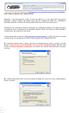 Contra-ataque os spywares com o Spyware Doctor! Antigamente, a única preocupação dos usuários em termos de segurança era os vírus. Hoje existem tantas palavras relacionadas a softwares maliciosos que qualquer
Contra-ataque os spywares com o Spyware Doctor! Antigamente, a única preocupação dos usuários em termos de segurança era os vírus. Hoje existem tantas palavras relacionadas a softwares maliciosos que qualquer
Guia de início rápido do Powersuite
 2013 Ajuste e cuide do desempenho de seu computador com um aplicativo poderoso e ágil. Baixando e instalando o Powersuite É fácil baixar e instalar o Powersuite geralmente, demora menos de um minuto. Para
2013 Ajuste e cuide do desempenho de seu computador com um aplicativo poderoso e ágil. Baixando e instalando o Powersuite É fácil baixar e instalar o Powersuite geralmente, demora menos de um minuto. Para
A U T O R I Z O R R I GUIA DE INSTALAÇÃO W E B. Versão: 1.02 Agosto/2006 Versão: AW 4.004.006
 A U T O R I Z A D O R W E B B I O M E T R I A GUIA DE INSTALAÇÃO Versão: 1.02 Agosto/2006 Versão: AW 4.004.006 ÍNDICE INTRODUÇÃO... 3 UTILIZANDO A BIOMETRIA... 4 INSTALAÇÃO... 5 CADASTRO DA DIGITAL...15
A U T O R I Z A D O R W E B B I O M E T R I A GUIA DE INSTALAÇÃO Versão: 1.02 Agosto/2006 Versão: AW 4.004.006 ÍNDICE INTRODUÇÃO... 3 UTILIZANDO A BIOMETRIA... 4 INSTALAÇÃO... 5 CADASTRO DA DIGITAL...15
Configuração do Servidor DHCP no Windows Server 2003
 Configuração do Servidor DHCP no Windows Server 2003 Como instalar o Serviço DHCP Antes de poder configurar o serviço DHCP, é necessário instalá lo no servidor. O DHCP não é instalado por padrão durante
Configuração do Servidor DHCP no Windows Server 2003 Como instalar o Serviço DHCP Antes de poder configurar o serviço DHCP, é necessário instalá lo no servidor. O DHCP não é instalado por padrão durante
Guia de instalação e ativação
 Guia de instalação e ativação Obrigado por escolher o memoq 2013, o melhor ambiente de tradução para tradutores freelance, agências e empresas de tradução. Este guia orienta o usuário no processo de instalação
Guia de instalação e ativação Obrigado por escolher o memoq 2013, o melhor ambiente de tradução para tradutores freelance, agências e empresas de tradução. Este guia orienta o usuário no processo de instalação
IMPORTAR OU EXPORTAR CERTIFICADOS E CHAVES PRIVADAS
 IMPORTAR OU EXPORTAR CERTIFICADOS E CHAVES PRIVADAS Você deve estar com logon de administrador para realizar essas etapas. Você pode importar um certificado para usá-lo no seu computador, ou pode exportá-lo
IMPORTAR OU EXPORTAR CERTIFICADOS E CHAVES PRIVADAS Você deve estar com logon de administrador para realizar essas etapas. Você pode importar um certificado para usá-lo no seu computador, ou pode exportá-lo
Configurando um Grupo Doméstico e Compartilhando arquivos no Windows 7
 Configurando um Grupo Doméstico e Compartilhando arquivos no Windows 7 Para criar um grupo doméstico e compartilhar arquivos é necessário que tenhamos pelo menos dois computadores ligados entre si (em
Configurando um Grupo Doméstico e Compartilhando arquivos no Windows 7 Para criar um grupo doméstico e compartilhar arquivos é necessário que tenhamos pelo menos dois computadores ligados entre si (em
Dicas de como evitar o ataque de vírus
 Dicas de como evitar o ataque de vírus Recentemente, os casos de bloqueio de IP no Departamento de Química vêm aumentado consideravelmente. Quando um computador está infectado com arquivos maliciosos (vírus,
Dicas de como evitar o ataque de vírus Recentemente, os casos de bloqueio de IP no Departamento de Química vêm aumentado consideravelmente. Quando um computador está infectado com arquivos maliciosos (vírus,
Memeo Instant Backup Guia de Referência Rápida
 Introdução O Memeo Instant Backup é uma solução de backup simples para um mundo digital complexo. Fazendo backup automático e contínuo de seus valiosos arquivos na sua unidade C, o Memeo Instant Backup
Introdução O Memeo Instant Backup é uma solução de backup simples para um mundo digital complexo. Fazendo backup automático e contínuo de seus valiosos arquivos na sua unidade C, o Memeo Instant Backup
Manual de Utilização COPAMAIL. Zimbra Versão 8.0.2
 Manual de Utilização COPAMAIL Zimbra Versão 8.0.2 Sumário ACESSANDO O EMAIL... 1 ESCREVENDO MENSAGENS E ANEXANDO ARQUIVOS... 1 ADICIONANDO CONTATOS... 4 ADICIONANDO GRUPOS DE CONTATOS... 6 ADICIONANDO
Manual de Utilização COPAMAIL Zimbra Versão 8.0.2 Sumário ACESSANDO O EMAIL... 1 ESCREVENDO MENSAGENS E ANEXANDO ARQUIVOS... 1 ADICIONANDO CONTATOS... 4 ADICIONANDO GRUPOS DE CONTATOS... 6 ADICIONANDO
Conteúdo. McAfee Internet Security 5. McAfee SecurityCenter 7. McAfee QuickClean 41. McAfee Shredder 47
 Guia do Usuário i Conteúdo McAfee Internet Security 5 McAfee SecurityCenter 7 Recursos... 8 Usando o SecurityCenter... 9 Cabeçalho... 9 Coluna esquerda...9 Painel principal... 10 Noções básicas sobre
Guia do Usuário i Conteúdo McAfee Internet Security 5 McAfee SecurityCenter 7 Recursos... 8 Usando o SecurityCenter... 9 Cabeçalho... 9 Coluna esquerda...9 Painel principal... 10 Noções básicas sobre
Conteúdo. Introdução 3
 Guia do Usuário i Conteúdo Introdução 3 McAfee SecurityCenter... 5 Recursos do SecurityCenter... 6 Usando o SecurityCenter... 7 Atualizando o SecurityCenter... 13 Corrigindo ou ignorando problemas de
Guia do Usuário i Conteúdo Introdução 3 McAfee SecurityCenter... 5 Recursos do SecurityCenter... 6 Usando o SecurityCenter... 7 Atualizando o SecurityCenter... 13 Corrigindo ou ignorando problemas de
MANUAL DE UTILIZAÇÃO DO GCD GERENCIADOR DE CERTIFICADOS DIGITAIS
 MANUAL DE UTILIZAÇÃO DO GCD GERENCIADOR DE Versão 2 Atualizado em 03/05/2012 Página 1 de 77 ÍNDICE 1 - O QUE É O GCD... 3 2 - COMO EXECUTAR O GCD GERENCIADOR DE... 4 2.3 - COMO CONFIGURAR O PROXY DO GCD...
MANUAL DE UTILIZAÇÃO DO GCD GERENCIADOR DE Versão 2 Atualizado em 03/05/2012 Página 1 de 77 ÍNDICE 1 - O QUE É O GCD... 3 2 - COMO EXECUTAR O GCD GERENCIADOR DE... 4 2.3 - COMO CONFIGURAR O PROXY DO GCD...
PARA MAC. Guia de Inicialização Rápida. Clique aqui para fazer o download da versão mais recente deste documento
 PARA MAC Guia de Inicialização Rápida Clique aqui para fazer o download da versão mais recente deste documento ESET Cyber Security fornece proteção de última geração para seu computador contra código mal-intencionado.
PARA MAC Guia de Inicialização Rápida Clique aqui para fazer o download da versão mais recente deste documento ESET Cyber Security fornece proteção de última geração para seu computador contra código mal-intencionado.
Polycom RealPresence Content Sharing Suite Guia rápido do usuário
 Polycom RealPresence Content Sharing Suite Guia rápido do usuário Versão 1.2 3725-69877-001 Rev.A Novembro de 2013 Neste guia, você aprenderá a compartilhar e visualizar conteúdos durante uma conferência
Polycom RealPresence Content Sharing Suite Guia rápido do usuário Versão 1.2 3725-69877-001 Rev.A Novembro de 2013 Neste guia, você aprenderá a compartilhar e visualizar conteúdos durante uma conferência
Atualizaça o do Playlist Digital
 Atualizaça o do Playlist Digital Prezados Clientes, Nós da Playlist Software Solutions empresa líder de mercado no desenvolvimento de software para automação de rádios - primamos pela qualidade de nossos
Atualizaça o do Playlist Digital Prezados Clientes, Nós da Playlist Software Solutions empresa líder de mercado no desenvolvimento de software para automação de rádios - primamos pela qualidade de nossos
U3 Sistemas Análise e Desenvolvimento de Softwares ===== Manual de Rede Interna ===== Manual. Rede Interna
 1 Manual Rede Interna 01 COLOCANDO O COMPUTADOR EM REDE 2 01.01 Entenda como funciona o processo de conexão em rede do sistema U3: a) SERVIDOR DE DADOS é o computador da sua rede interna que será designado
1 Manual Rede Interna 01 COLOCANDO O COMPUTADOR EM REDE 2 01.01 Entenda como funciona o processo de conexão em rede do sistema U3: a) SERVIDOR DE DADOS é o computador da sua rede interna que será designado
Print Audit 6 - Instalação do SQL Server 2008 express R2
 Print Audit 6 - Instalação do SQL Server 2008 express R2 Este tutorial mostra a instalação e configuração passo a passo do SQLServer 2008 express R2. Antes de instalar o SQL Server 2008 Express R2 Antes
Print Audit 6 - Instalação do SQL Server 2008 express R2 Este tutorial mostra a instalação e configuração passo a passo do SQLServer 2008 express R2. Antes de instalar o SQL Server 2008 Express R2 Antes
Capture Pro Software. Introdução. A-61640_pt-br
 Capture Pro Software Introdução A-61640_pt-br Introdução ao Kodak Capture Pro Software e Capture Pro Limited Edition Instalando o software: Kodak Capture Pro Software e Network Edition... 1 Instalando
Capture Pro Software Introdução A-61640_pt-br Introdução ao Kodak Capture Pro Software e Capture Pro Limited Edition Instalando o software: Kodak Capture Pro Software e Network Edition... 1 Instalando
Solicitação de Manutenção de Veículo. Manual SRM
 Manual SRM 1 Índice 1. Requerimentos Técnicos para Utilização do Sistema... 4 1.1 Hardware... 4 1.2 Software... 5 1.3 Conexão à Internet... 9 2. Desabilitação do Bloqueio Automático de Pop-ups...10 3.
Manual SRM 1 Índice 1. Requerimentos Técnicos para Utilização do Sistema... 4 1.1 Hardware... 4 1.2 Software... 5 1.3 Conexão à Internet... 9 2. Desabilitação do Bloqueio Automático de Pop-ups...10 3.
Renovação Online de Certificados Digitais A3 (Com Boleto Bancário)
 Renovação Online de Certificados Digitais A3 (Com Boleto Bancário) Guia de Orientação Todos os direitos reservados. Imprensa Oficial do Estado S.A. 2013 Página 1 de 47 Índice PRÉ-REQUISITOS PARA INSTALAÇÃO...
Renovação Online de Certificados Digitais A3 (Com Boleto Bancário) Guia de Orientação Todos os direitos reservados. Imprensa Oficial do Estado S.A. 2013 Página 1 de 47 Índice PRÉ-REQUISITOS PARA INSTALAÇÃO...
Leia-me do Licenciamento em Rede
 Leia-me do Licenciamento em Rede Trimble Navigation Limited Divisão de Engenharia e da Construção 935 Stewart Drive Sunnyvale, California 94085 EUA Fone: +1-408-481-8000 Ligação gratuita (nos EUA): +1-800-874-6253
Leia-me do Licenciamento em Rede Trimble Navigation Limited Divisão de Engenharia e da Construção 935 Stewart Drive Sunnyvale, California 94085 EUA Fone: +1-408-481-8000 Ligação gratuita (nos EUA): +1-800-874-6253
Instalando o Lazarus e outros sistemas de suporte. Prof. Vitor H. Migoto de Gouvêa Colégio IDESA 2011
 Instalando o Lazarus e outros sistemas de suporte Prof. Vitor H. Migoto de Gouvêa Colégio IDESA 2011 Edição 1 Levante e ande - Instalando o Lazarus e outros sistemas de suporte. Ano: 02/2011 Nesta Edição
Instalando o Lazarus e outros sistemas de suporte Prof. Vitor H. Migoto de Gouvêa Colégio IDESA 2011 Edição 1 Levante e ande - Instalando o Lazarus e outros sistemas de suporte. Ano: 02/2011 Nesta Edição
Componente Net Empresa
 Componente Net Empresa Devido à atualização tecnológica, disponibilizamos um novo componente para acessar o Bradesco Net Empresa. Confira o passo a passo para instalar 1. É necessária a versão 6-32 BITS
Componente Net Empresa Devido à atualização tecnológica, disponibilizamos um novo componente para acessar o Bradesco Net Empresa. Confira o passo a passo para instalar 1. É necessária a versão 6-32 BITS
LIBERAÇÃO DA PASTA ARQUIVOS DE PROGRAMA
 LIBERAÇÃO DA PASTA ARQUIVOS DE PROGRAMA Antes de fazer a instalação em rede é correto executar no servidor: a) Instalação do Firebird. b) Instalação do Sistema Gerencial GG4 c) Habilitação do sistema.
LIBERAÇÃO DA PASTA ARQUIVOS DE PROGRAMA Antes de fazer a instalação em rede é correto executar no servidor: a) Instalação do Firebird. b) Instalação do Sistema Gerencial GG4 c) Habilitação do sistema.
A seguir você encontrará todos os procedimentos técnicos para a instalação da Sala de Aula virtual da Englishtown.
 Procedimentos Técnicos Instalação Centra A seguir você encontrará todos os procedimentos técnicos para a instalação da Sala de Aula virtual da Englishtown. Se você estiver fazendo a instalação no computador
Procedimentos Técnicos Instalação Centra A seguir você encontrará todos os procedimentos técnicos para a instalação da Sala de Aula virtual da Englishtown. Se você estiver fazendo a instalação no computador
Licenciamento por volume da Adobe
 Licenciamento por volume da Adobe Admin Console para clientes do VIP Guia do usuário do Value Incentive Plan (VIP) Versão 2.5 November 21, 2013 Sumário O que é o Admin Console para clientes do VIP?...
Licenciamento por volume da Adobe Admin Console para clientes do VIP Guia do usuário do Value Incentive Plan (VIP) Versão 2.5 November 21, 2013 Sumário O que é o Admin Console para clientes do VIP?...
Introdução ao QuarkXPress 10.0.1
 Introdução ao QuarkXPress 10.0.1 CONTEÚDO Conteúdo Documentos relacionados...3 Requisitos de Sistema...4 Requisitos do sistema: Mac OS X...4 Requisitos do sistema: Windows...4 Instalação: Mac OS...5 Inclusão
Introdução ao QuarkXPress 10.0.1 CONTEÚDO Conteúdo Documentos relacionados...3 Requisitos de Sistema...4 Requisitos do sistema: Mac OS X...4 Requisitos do sistema: Windows...4 Instalação: Mac OS...5 Inclusão
Instalando o Sysloc versão 2.9.2 manualmente
 Instalando o Sysloc versão 2.9.2 manualmente Você só deverá instalar o Sysloc manualmente se a instalação automática não funcionar. Normalmente você vai utilizar o instalador do Sysloc e tudo funcionará,
Instalando o Sysloc versão 2.9.2 manualmente Você só deverá instalar o Sysloc manualmente se a instalação automática não funcionar. Normalmente você vai utilizar o instalador do Sysloc e tudo funcionará,
Certificado A1 Manual de Renovação online
 Página1 Certificado A1 Manual de Renovação online Manual do Usuário Página2 Índice Requisitos... 03 Plug-ins e ActiveX... 04 Renovação... 06 Exportação: Backup PFX... 12 Página3 Requisitos Este manual
Página1 Certificado A1 Manual de Renovação online Manual do Usuário Página2 Índice Requisitos... 03 Plug-ins e ActiveX... 04 Renovação... 06 Exportação: Backup PFX... 12 Página3 Requisitos Este manual
INFORMAÇÕES IMPORTANTES: LEIA COM ATENÇÃO
 1 de 7 Prezado(a) Candidato(a), INFORMAÇÕES IMPORTANTES: LEIA COM ATENÇÃO Utilize um computador instalado o software Acrobat Reader (www.adobe.com/br/) para ler textos disponibilizados na prova. Lembre-se
1 de 7 Prezado(a) Candidato(a), INFORMAÇÕES IMPORTANTES: LEIA COM ATENÇÃO Utilize um computador instalado o software Acrobat Reader (www.adobe.com/br/) para ler textos disponibilizados na prova. Lembre-se
Google Drive: Acesse e organize seus arquivos
 Google Drive: Acesse e organize seus arquivos Use o Google Drive para armazenar e acessar arquivos, pastas e documentos do Google Docs onde quer que você esteja. Quando você altera um arquivo na web, no
Google Drive: Acesse e organize seus arquivos Use o Google Drive para armazenar e acessar arquivos, pastas e documentos do Google Docs onde quer que você esteja. Quando você altera um arquivo na web, no
Proibida a reprodução total ou parcial. Todos os direitos reservados 1 www.certificadodigital.com.br
 Proibida a reprodução total ou parcial. Todos os direitos reservados 1 Sumário 1. Instalação do Assistente do Certificado Digital Serasa Experian... 3 2. Instalando o Certificado Digital A3... 4 3. Teste
Proibida a reprodução total ou parcial. Todos os direitos reservados 1 Sumário 1. Instalação do Assistente do Certificado Digital Serasa Experian... 3 2. Instalando o Certificado Digital A3... 4 3. Teste
MANUAL DE CONFIGURAÇÃO DO COMPUTADOR PARA ACESSAR O SISTEMA PJE-JT
 PODER JUDICIÁRIO JUSTIÇA DO TRABALHO TRIBUNAL REGIONAL DO TRABALHO DA 4ª REGIÃO SECRETARIA DE TECNOLOGIA DA INFORMAÇÃO MANUAL DE CONFIGURAÇÃO DO COMPUTADOR PARA ACESSAR O SISTEMA PJE-JT Sumário 1.Pré-requisitos...2
PODER JUDICIÁRIO JUSTIÇA DO TRABALHO TRIBUNAL REGIONAL DO TRABALHO DA 4ª REGIÃO SECRETARIA DE TECNOLOGIA DA INFORMAÇÃO MANUAL DE CONFIGURAÇÃO DO COMPUTADOR PARA ACESSAR O SISTEMA PJE-JT Sumário 1.Pré-requisitos...2
Microsoft Windows 7 / Vista / XP / 2000 / Home Server. Guia de Inicialização Rápida
 Microsoft Windows 7 / Vista / XP / 2000 / Home Server Guia de Inicialização Rápida O ESET Smart Security fornece proteção de última geração para o seu computador contra código malicioso. Com base no ThreatSense,
Microsoft Windows 7 / Vista / XP / 2000 / Home Server Guia de Inicialização Rápida O ESET Smart Security fornece proteção de última geração para o seu computador contra código malicioso. Com base no ThreatSense,
Manual de configuração do sistema
 Manual de configuração do sistema (v.1.5.x Beta) Rua México, 119 Sala 2004 Centro Rio de Janeiro, RJ www.doctors-solution.com.br www.simdoctor.com.br contato@simdoctor.com.br Sumário 1. Fazendo seu primeiro
Manual de configuração do sistema (v.1.5.x Beta) Rua México, 119 Sala 2004 Centro Rio de Janeiro, RJ www.doctors-solution.com.br www.simdoctor.com.br contato@simdoctor.com.br Sumário 1. Fazendo seu primeiro
S I S T E M A I R I S. Alarmes e Gestão de Serviços. Versão
 S I S T E M A I R I S Alarmes e Gestão de Serviços Versão 5 MANUAL DO USUARIO S I S T E M A I R I S M O N I T O R A M E N T O E L E T R Ô N I C O D E A L A R M E S INSTALANDO O SISTEMA IRIS W. Security
S I S T E M A I R I S Alarmes e Gestão de Serviços Versão 5 MANUAL DO USUARIO S I S T E M A I R I S M O N I T O R A M E N T O E L E T R Ô N I C O D E A L A R M E S INSTALANDO O SISTEMA IRIS W. Security
MANUAL DE INSTALAÇÃO E CONFIGURAÇÃO. Motor Periférico Versão 8.0
 MANUAL DE INSTALAÇÃO E CONFIGURAÇÃO Motor Periférico Versão 8.0 1. Apresentação... 3 2. Instalação do Java... 3 2.1 Download e Instalação... 3 2.2 Verificar Instalação... 3 3. Download do Motor Periférico...
MANUAL DE INSTALAÇÃO E CONFIGURAÇÃO Motor Periférico Versão 8.0 1. Apresentação... 3 2. Instalação do Java... 3 2.1 Download e Instalação... 3 2.2 Verificar Instalação... 3 3. Download do Motor Periférico...
Sistema de Chamados Protega
 SUMÁRIO 1. INTRODUÇÃO... 3 2. REALIZANDO ACESSO AO SISTEMA DE CHAMADOS... 4 2.1 DETALHES DA PÁGINA INICIAL... 5 3. ABERTURA DE CHAMADO... 6 3.1 DESTACANDO CAMPOS DO FORMULÁRIO... 6 3.2 CAMPOS OBRIGATÓRIOS:...
SUMÁRIO 1. INTRODUÇÃO... 3 2. REALIZANDO ACESSO AO SISTEMA DE CHAMADOS... 4 2.1 DETALHES DA PÁGINA INICIAL... 5 3. ABERTURA DE CHAMADO... 6 3.1 DESTACANDO CAMPOS DO FORMULÁRIO... 6 3.2 CAMPOS OBRIGATÓRIOS:...
10.3.1.9 Lab - Configurando o Firewall do Windows Vista
 5.0 10.3.1.9 Lab - Configurando o Firewall do Windows Vista Imprima e preencha este laboratório. Neste laboratório, você irá explorar o Firewall do Windows Vista e definir algumas configurações avançadas.
5.0 10.3.1.9 Lab - Configurando o Firewall do Windows Vista Imprima e preencha este laboratório. Neste laboratório, você irá explorar o Firewall do Windows Vista e definir algumas configurações avançadas.
Atualizaça o do Maker
 Atualizaça o do Maker Prezados Clientes, Nós da Playlist Software Solutions empresa líder de mercado no desenvolvimento de software para automação de rádios - primamos pela qualidade de nossos produtos,
Atualizaça o do Maker Prezados Clientes, Nós da Playlist Software Solutions empresa líder de mercado no desenvolvimento de software para automação de rádios - primamos pela qualidade de nossos produtos,
Administração do Windows Server 2003
 Administração do Windows Server 2003 Visão geral O Centro de Ajuda e Suporte do Windows 2003 Tarefas do administrador Ferramentas administrativas Centro de Ajuda e Suporte do 2003 Usando o recurso de pesquisa
Administração do Windows Server 2003 Visão geral O Centro de Ajuda e Suporte do Windows 2003 Tarefas do administrador Ferramentas administrativas Centro de Ajuda e Suporte do 2003 Usando o recurso de pesquisa
Manual Captura S_Line
 Sumário 1. Introdução... 2 2. Configuração Inicial... 2 2.1. Requisitos... 2 2.2. Downloads... 2 2.3. Instalação/Abrir... 3 3. Sistema... 4 3.1. Abrir Usuário... 4 3.2. Nova Senha... 4 3.3. Propriedades
Sumário 1. Introdução... 2 2. Configuração Inicial... 2 2.1. Requisitos... 2 2.2. Downloads... 2 2.3. Instalação/Abrir... 3 3. Sistema... 4 3.1. Abrir Usuário... 4 3.2. Nova Senha... 4 3.3. Propriedades
Manual do Usúario Backup Online. Manual do Usuário. Backup Online. Versão 1.0.2. Copyright GVT 2014. https://backuponlinegvt.com.
 Manual do Usuário Backup Online Versão 1.0.2 Copyright GVT 2014 https://backuponlinegvt.com.br 1 Backup Online... Erro! Indicador não definido. 2 Instalação do Backup Online... 4 3 Configurações... 7 3.1
Manual do Usuário Backup Online Versão 1.0.2 Copyright GVT 2014 https://backuponlinegvt.com.br 1 Backup Online... Erro! Indicador não definido. 2 Instalação do Backup Online... 4 3 Configurações... 7 3.1
Manual Backup Online. Manual do Usuário. Backup Online. Versão 1.0.1. Copyright GVT 2014. https://backuponlinegvt.com.br
 Manual do Usuário Backup Online Versão 1.0.1 Copyright GVT 2014 https://backuponlinegvt.com.br 1 1 Backup Online... Erro! Indicador não definido. 2 Instalação do Backup Online... 4 3 Configuração e uso
Manual do Usuário Backup Online Versão 1.0.1 Copyright GVT 2014 https://backuponlinegvt.com.br 1 1 Backup Online... Erro! Indicador não definido. 2 Instalação do Backup Online... 4 3 Configuração e uso
Fale.com. Manual do Usuário
 Fale.com Manual do Usuário Serviço Fale.com Índice 1. Introdução 3 2. Instalando o Fale.com 3 a. Configurando o áudio para atendimento pela Internet 9 3. Configurando o Fale.com 14 4. Utilizando o Fale.com
Fale.com Manual do Usuário Serviço Fale.com Índice 1. Introdução 3 2. Instalando o Fale.com 3 a. Configurando o áudio para atendimento pela Internet 9 3. Configurando o Fale.com 14 4. Utilizando o Fale.com
Renovação Online de Certificados Digitais A1 (Com cartão de Crédito)
 Renovação Online de Certificados Digitais A1 (Com cartão de Crédito) Guia de Orientação Todos os direitos reservados. Imprensa Oficial do Estado S.A. 2013 Página 1 de 40 Índice PRÉ-REQUISITOS PARA INSTALAÇÃO...
Renovação Online de Certificados Digitais A1 (Com cartão de Crédito) Guia de Orientação Todos os direitos reservados. Imprensa Oficial do Estado S.A. 2013 Página 1 de 40 Índice PRÉ-REQUISITOS PARA INSTALAÇÃO...
Recuperando a comunicação com o seu Modem DSL-500G
 Recuperando a comunicação com o seu Modem DSL-500G Sugestões e correções para melhoria deste Documento devem ser enviadas para o e_mail dsl-500gowner@yahoogrupos.com.br, mencionando no campo Assunto (Subject),
Recuperando a comunicação com o seu Modem DSL-500G Sugestões e correções para melhoria deste Documento devem ser enviadas para o e_mail dsl-500gowner@yahoogrupos.com.br, mencionando no campo Assunto (Subject),
Guia do usuário do PrintMe Mobile 3.0
 Guia do usuário do PrintMe Mobile 3.0 Visão geral do conteúdo Sobre o PrintMe Mobile Requisitos do sistema Impressão Solução de problemas Sobre o PrintMe Mobile O PrintMe Mobile é uma solução empresarial
Guia do usuário do PrintMe Mobile 3.0 Visão geral do conteúdo Sobre o PrintMe Mobile Requisitos do sistema Impressão Solução de problemas Sobre o PrintMe Mobile O PrintMe Mobile é uma solução empresarial
